Išplėstinė ieška modeliu pagrįstose programose
Šioje temoje pateikti įvairūs išplėstinės ieškos naudojimo būdai.
Kai administratorius įjungia modernią išplėstinės ieškos funkciją, jis leidžia ieškoti eilučių ir programoje kurti asmeninius rodinius. Atsižvelgiant į tai, kaip nustatyta jūsų programos ieška, ieška gali atrodyti truputį kitokia. Jūsų administratorius gali įjungti Dataverse iešką arba išjungti ją.
Kad pradėtumėte paiešką, pasirinkite vieną iš šių variantų:
Dataverse ieška įjungta: jei jūsų administratorius įjungė Dataverse iešką, viršuje matysite ieškos juostą. Pažymėkite ieškos lauką ir pasirinkite Ieškoti eilučių lentelėje naudodami išplėstinius filtrus, kad pamatytumėte lentelių, iš kurių norite rinktis, sąrašą.
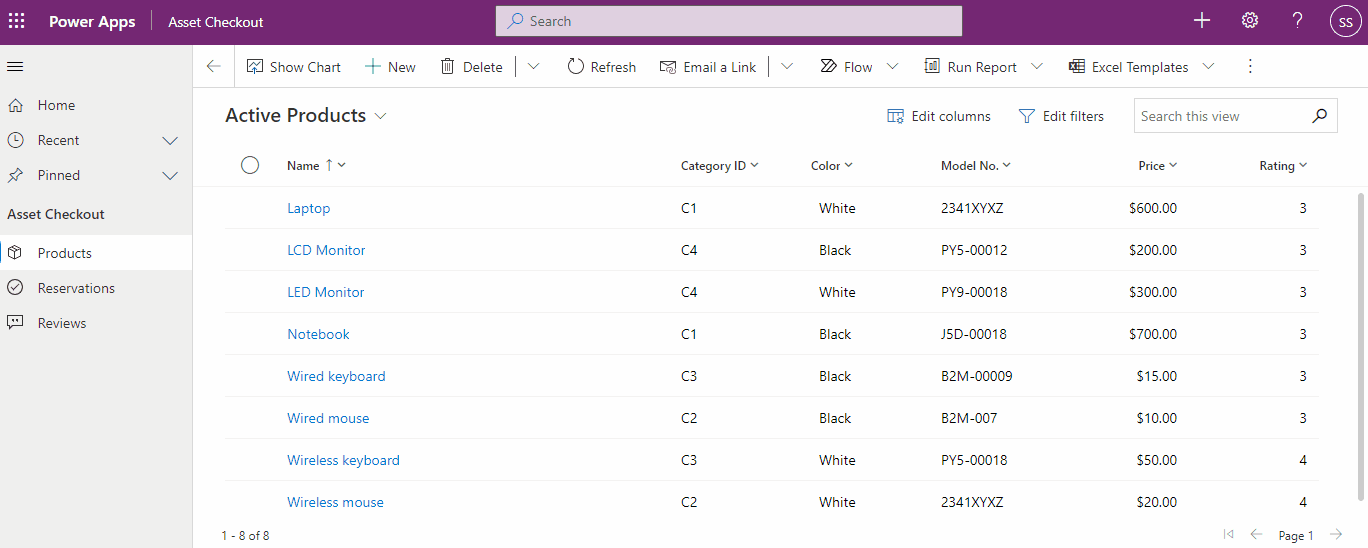
Patarimas
Eilučių ieška lentelėje naudojant išplėstinių filtrų parinktį rodoma ieškos išplečiamojo meniu apačioje, tik jei neįvedėte ieškos termino. Kai pradėsite rašyti, matysite ieškos termino rezultatus ir galėsite matyti daugiau ieškos rezultatų.
Dataverse ieška išjungta: jei jūsų administratorius neįjungė Dataverse ieškos, pamatysite mygtuką Ieškoti ir mygtuką Išplėstinė ieška
 komandų juostoje. Pasirinkite mygtuką Išplėstinė ieška ir peržiūrėkite lentelių, iš kurių norite rinktis, sąrašą.
komandų juostoje. Pasirinkite mygtuką Išplėstinė ieška ir peržiūrėkite lentelių, iš kurių norite rinktis, sąrašą.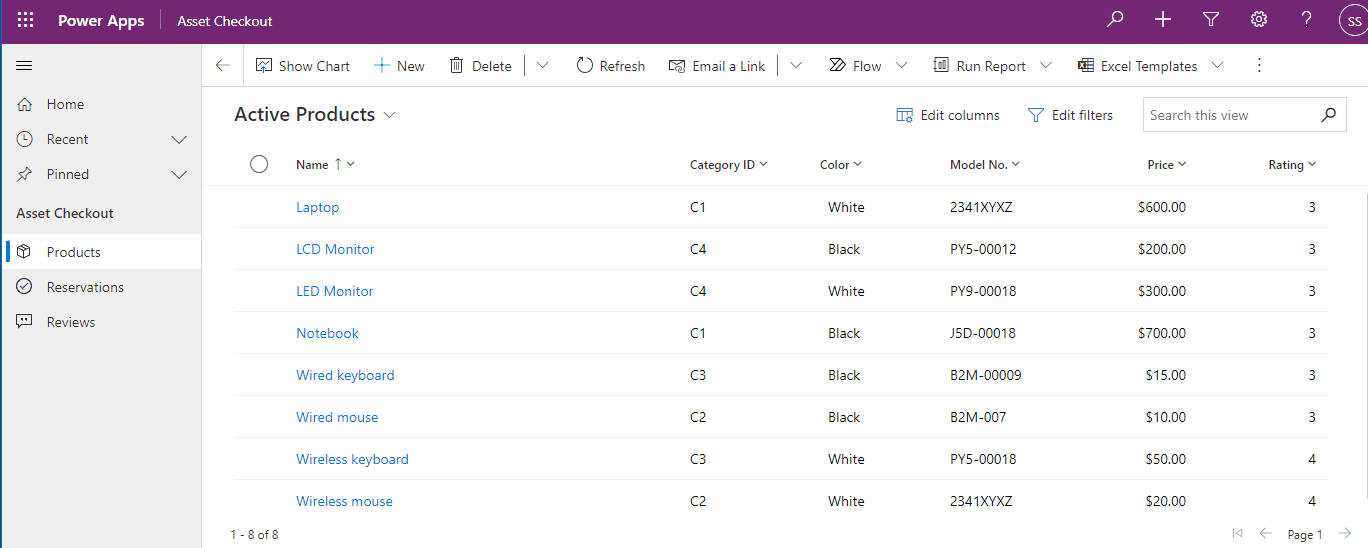
Pažymėkite lentelę ir pasirinkite Tęsti, kad prieitumėte prie lentelės. Filtro lentelės turi atitikti toliau nurodytus reikalavimus.
Įjungta vieningajai sąsajai
Tinka išplėstinei ieškai
Pereisite į lentelės tinklelio puslapį, kai bus pažymėtas numatytasis lentelės rodinys ir eilutės bus rodomos tinklelyje, tik skaityti. Bus atidaryta filtrų redagavimo sritis, kad galėtumėte filtruoti duomenis pagal tą lentelę. Daugiau informacijos žr. Kaip tinklelio puslapyje kurti ir tvarkyti asmeninius rodinius.
Daugiau informacijos apie sistemos rodinių kūrimas ir valdymas ieškokite Viešųjų arba sistemos rodinių kūrimas ir redagavimas.
Jei jūsų administratorius neįjungė modernios išplėstinės ieškos funkcijos, galite rasti norimų eilučių naudodami senesnių išplėstinės ieškos parinkčių funkciją. Be to, galite naudoti parinktį Išplėstinė ieška norėdami paruošti eksportuoti duomenis į „Office Excel“, kad galėtumėte juos analizuoti, apibendrinti ar agreguoti arba kurti „PivotTable“ siekdami matyti duomenis iš skirtingų perspektyvų.
Pastaba
Norėdami naudoti modernią išplėstinę rasti modelį pagrįstose programose, žr. Asmeninių rodinių kūrimas ir valdymas tinklelio puslapyje.
Komandų juostoje pasirinkite Papildoma ieška mygtuką
 .
.Nurodykite, ko ieškoti.
Sąraše Ieškoti rinkitės eilutės tipą.
Rinkitės Rinktis norėdami nustatyti paieškos kriterijus: stulpelio (pavyzdžiui, Kliento vardas ar miestas), užklausos operatorių (sąvokos dalis, tokia kaip „lygus kam“ arba „turi“, kurie nustato, kiek konkretus laukelis turi būti lyginant su verte.) ir nustatomas vertes (pavyzdžiui, „Seatlas“ arba „El.paštas“).
Galite rinktis stulpelius iš esamos eilutės tipo arba iš susijusių eilučių. Pavyzdžiui, klientas gali turėti susijusių daug kontaktų eilučių.
Apačioje sąrašo Rinktis, skyrius Susiję rodo susijusių eilučių tipus. Pavyzdžiui, daugiausia eilučių tipų turi susijusį pastabų eilutės tipą. Norėdami pasirinkti stulpelius iš susijusios eilutės tipo, rinkitės stulpelį ir nauja Rinktis nuoroda pasirodo.
Nurodykite stulpelius, kad jie būtų įtraukti į ieškos rezultatus.
Pasirinkite Redaguoti stulpelius, tada – Įtraukti stulpelius.
Rinkitės eilutės tipą, kuris apima stulpelius, kuriuos norite įtraukti.
Pasirinkite norimus įtraukti stulpelius, tada pasirinkite Gerai.
Nurodykite rikiavimo tvarką.
Pasirinkite Redaguoti stulpelius.
Pasirinkite Konfigūruoti rūšiavimą.
Nurodykite stulpelį, kurį norite rikiuoti, rikiavimo tvarką, tada pasirinkite Gerai.
Pasirinkite Gerai.
Pažymėkite Rezultatai.
Norėdami įrašyti rezultatus, pasirinkite Įrašyti kaip ir įveskite personalizuoto rodinio pavadinimą.
Kad galėtumėte bendrinti asmeninį rodinį, jį reikia įrašyti.
Komandų juostoje pasirinkite mygtuką Išplėstinė ieška.
Skirtuke Išplėstinė ieška pasirinkite Įrašyti rodiniai.
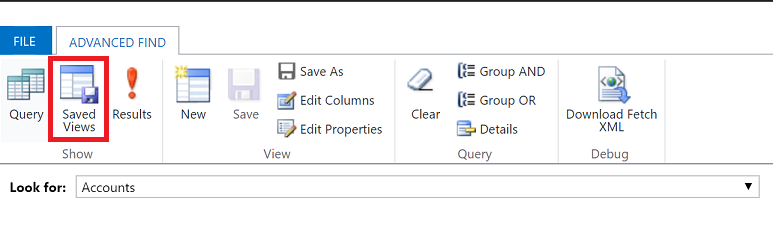
Įrašytų rodinių sąraše pažymėkite rodinį ir spustelėkite Bendrinti.
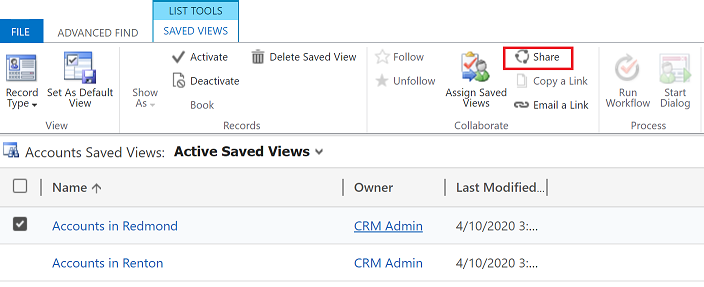
Ekrane Bendrinti įrašytą rodinį pasirinkite Įtraukti vartotoją / komandą.
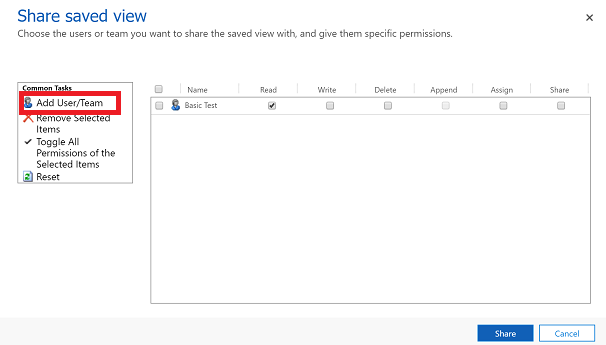
Norėdami rasti vartotojus arba komandas, su kuriais norite bendrinti rodinį, naudokite peržvalgą.
Radę vartotoją ar komandą, pažymėkite jo (jos) vardą (pavadinimą) ir spustelėkite Pažymėti, tada spustelėkite Įtraukti.
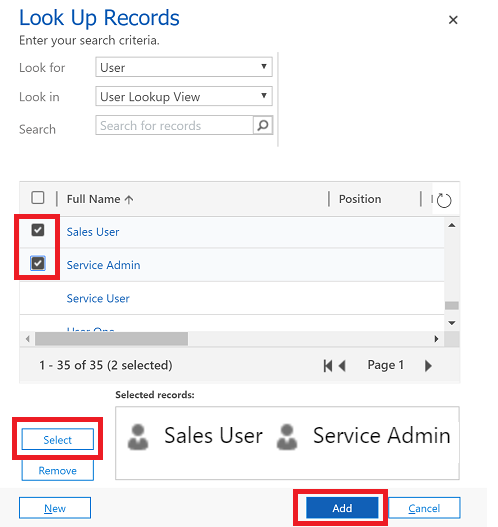
Pažymėkite kiekvieno vartotojo teises ir pasirinkite Bendrinti.
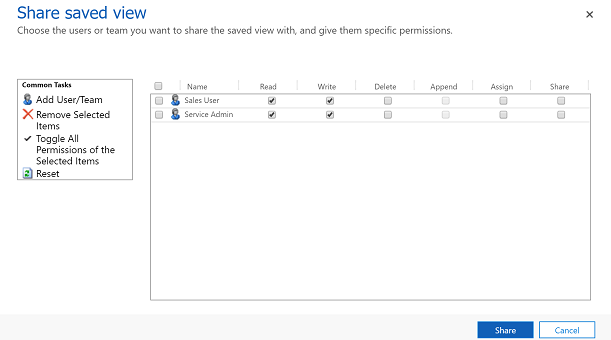
Komandų juostoje pasirinkite mygtuką Išplėstinė ieška.
Skirtuke Išplėstinė ieška pasirinkite Įrašyti rodiniai.
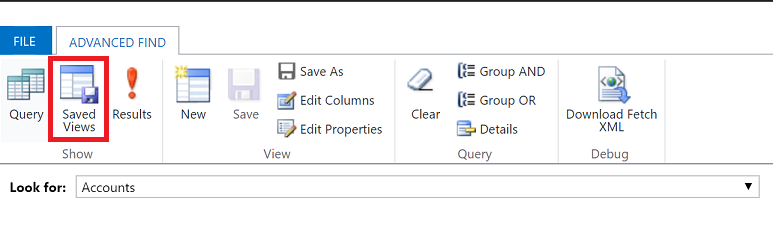
Įrašytų rodinių sąraše pažymėkite norimą naikinti rodinį, tada pasirinkite Naikinti įrašytą rodinį.
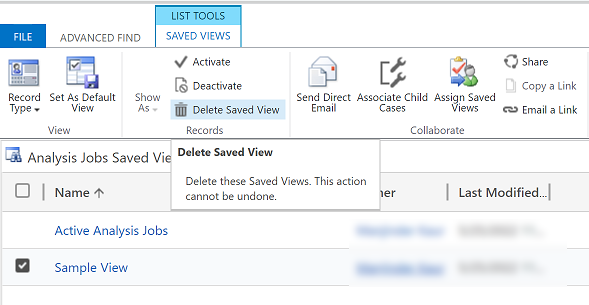
Pastaba
Ar galite mums pranešti apie dokumentacijos kalbos nuostatas? Atlikite trumpą apklausą. (atkreipkite dėmesį, kad ši apklausa yra anglų kalba)
Apklausą atliksite per maždaug septynias minutes. Asmeniniai duomenys nėra renkami (privatumo nuostatos).